
Windows 8: n ja 10: n avulla voit asettaa tietyttietyn tyyppiset yhteydet, jotta voit rajoittaa Windowsin (ja tiettyjen sovellusten) käyttämää tiedon määrää kysymättä. Voit käyttää tavallista Asetukset-käyttöliittymää asettaaksesi mobiili- ja Wi-Fi-yhteydet mitattuina, mutta jostain syystä Windows olettaa, että sinun ei tarvitse tehdä tätä langallisilla Ethernet-yhteyksillä. Jos käytät Internet-palveluntarjoajaa, jolla on kuukausittaiset ylärajat, tiedät paremmin. Hyvä uutinen on, että nopea rekisterimerkitys korjaa sinut oikein.
Huomaa, että tätä hakkerointia ei enää tarvita, jos sinäovat päivittäneet tietokoneesi Windows 10 Creators -päivitykseen. Creators Update -sovelluksen avulla voit nyt asettaa Ethernet-yhteyden mitattuksi suoraan käyttöliittymässä.
Aseta Ethernet-yhteys mitattuksi muokkaamalla rekisteriä
Jos haluat asettaa Ethernet-yhteytesi mittareihin, sinun on sukellettava Windowsin rekisteriin, jotta voit muokata niitä nopeasti.
Vakiovaroitus: Rekisterieditori on tehokas työkalu, ja sen väärinkäyttö voi tehdä järjestelmästä epävakaan tai jopa toimimattoman. Tämä on melko yksinkertainen hakkerointi ja niin kauan kuin noudatat ohjeita, sinulla ei pitäisi olla mitään ongelmia. Toisin sanoen, jos et ole koskaan työskennellyt sen kanssa aiemmin, harkitse lukemista rekisterieditorin käytöstä ennen aloittamista. Varmuuskopioi rekisteri (ja tietokoneesi!) Ennen muutosten tekemistä.
Aloita avaamalla rekisterieditori napsauttamalla Käynnistä ja kirjoittamalla ”regedit”. Avaa Enter Editor Editor painamalla Enter ja anna sille lupa tehdä muutoksia tietokoneellesi.

Siirry seuraavaan avaimeen Rekisterieditorissa vasemmalla sivupalkilla:
HKEY_LOCAL_MACHINESOFTWAREMicrosoftWindows NTCurrentVersionNetworkListDefaultMediaCost

SAMANKALTAISET Kuinka saada täydet luvat muokata suojattuja rekisteriavaimia
Ennen kuin jatkat muokkausta, joudut suorittamaan lisävaiheen. DefaultMediaCost avain, johon juuri navigoit, on suojattu, mikä tarkoittaaettä sinulla ei ole oletuksena tarvittavia oikeuksia sen muokkaamiseen. Sinun on otettava omistajuus ja asetettava avaimeen joitain oikeuksia, ennen kuin voit muokata sitä ensimmäistä kertaa. Se on nopeaa ja sinun täytyy tehdä se vain kerran. Kun olet asettanut käyttöoikeudet, voit jatkossa muokata avainta vapaasti.
Kun olet asettanut nämä oikeudet DefaultMediaCost avain, aiot muokata yhtä sen sisällä olevista arvoista. Klikkaa DefaultMediaCost -näppäimellä, valitse se ja kaksoisnapsauta oikeanpuoleisessa ruudussa Ethernet arvo muokata sitä.

Päällä Ethernet arvon ominaisuusikkuna, muuta Arvon tiedot -ruudussa oleva numero yhdestä 2: een ja napsauta sitten OK.
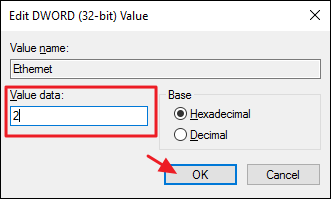
SAMANKALTAISET Kuinka estää Windows 10 käyttämästä niin paljon tietoa
Voit nyt sulkea rekisterieditorin. Ethernet-yhteytesi on nyt asetettu mittareihin, mikä tarkoittaa, että tietointensiivisiä Windows-palveluita, kuten Windows Update ja automaattiset sovellusten lataukset, ei tapahdu kysymättä ensin lupaa. Saatat myös huomata, että jotkut sovellukset käyttäytyvät eri tavalla, koska tietyt Windows-kaupan sovellukset voidaan suunnitella kunnioittamaan tätä asetusta.
Valitettavasti Windowsin Asetukset-käyttöliittymäei päivitä osoittamaan, että yhteys on mitattu, kuten se tapahtuu, kun otat mittausyhteydet käyttöön mobiili- ja Wi-Fi-yhteyksissä. Vahvistaaksesi sinun on palattava Rekisterieditoriin ja tarkistettava asetukset. Muista vain, että asetus 2 tarkoittaa mitattua ja 1 tarkoittaa mittaamatonta.
Jos sinun on käännettävä asetus ja vaihdettava Ethernet-yhteys takaisin mittaamattomaan, palaa vain kohtaan DefaultMediaCost näppäin ja aseta Ethernet arvo 2 takaisin 1.
Lataa yhden napsautuksen rekisteröintilaitteemme
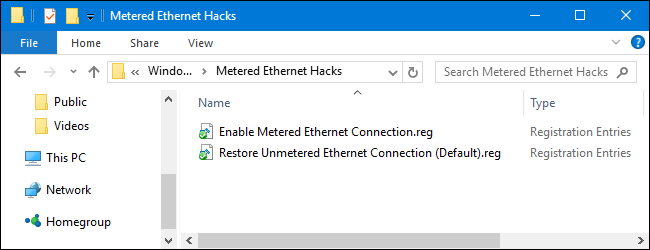
Jos et tunne sukeltavan rekisteriinJoka kerta asettaaksesi yhteytesi mitattuksi tai mittaamatta, olemme luoneet kaksi ladattavaa rekisterisivua, joita voit käyttää. Yksi hakkerointi mahdollistaa mitatun yhteyden Ethernetille ja toinen hakkeri muuttaa sen takaisin mittaamattomaan yhteyteen palauttamalla oletusasetuksen. Molemmat sisältyvät seuraavaan ZIP-tiedostoon. Ennen kuin voit käyttää näitä hakkereita, sinun on kuitenkin käynnistettävä rekisterieditori kerran ottaaksesi omistajuuden ja asettamalla käyttöoikeudet DefaultMediaCost avain, kuten keskustelimme edellisessä osassa. Kun olet tehnyt sen, voit käyttää rekisteröintilaitteitamme milloin haluat. Kaksoisnapsauta haluamaasi ja napsauta kehotteita antaaksesi sille luvan tehdä muutoksia.
Mitatut Ethernet-hakkerit
SAMANKALTAISET Kuinka luoda omia Windows-rekisterirekistejä
Nämä hakkerit ovat todella vain DefaultMediaCost avain, riisuttu alas Ethernet arvo, jonka me kuvasimme yllä, ja vietiin sitten .REG-tiedostoon. "Enable Metered Ethernet Connection" -hakun ajaminen asettaa Ethernet arvoksi 2. "Palauta mittaamaton Ethernet-yhteys (oletus)" -hakemus ajaa arvoon takaisin 1. Ja jos pidät viihdestä rekisterin kanssa, on syytä ottaa aikaa oppia tekemään omia rekisteröintihakkeja.
Ja siinä se on. Jos käytät Ethernet-yhteyttä, mutta sinulla on edelleen Internet-palveluntarjoaja, joka rajoittaa tietoja, Ethernet-yhteyden asettaminen mittareihin voi estää Windowsia ja joitain sovelluksia käyttämästä näitä tietoja, kun et kiinnitä huomiota.
Kiitos lukijalle Davidille tämän vihjeen lähettämisestä!








